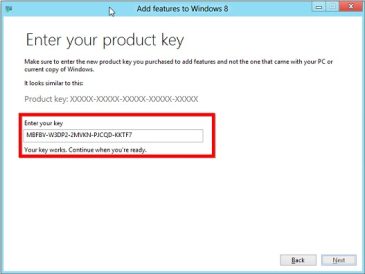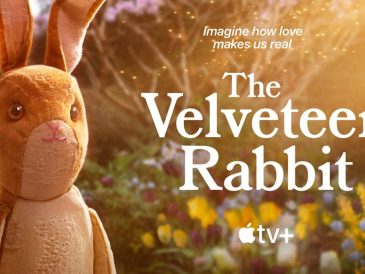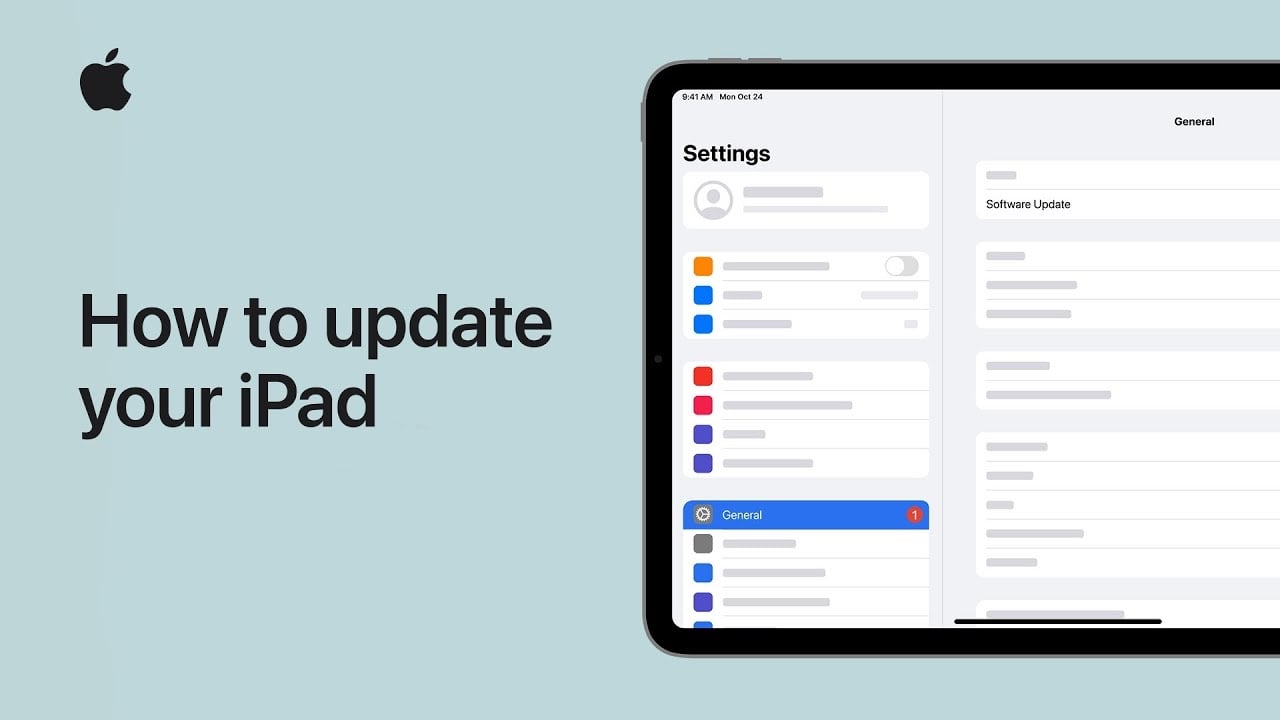
I nutidens hastigt udviklende digitale verden er det vigtigere end nogensinde før at holde din iPad opdateret. Regelmæssige opdateringer sikrer, at din enhed kører problemfrit, sikkert og med de nyeste tilgængelige funktioner. Disse opdateringer forbedrer ikke kun din brugeroplevelse ved at forbedre den måde, du interagerer med din iPad på, men de giver også vigtige sikkerhedsrettelser til at beskytte dine personlige oplysninger mod potentielle trusler. Før du starter opdateringsprocessen, er det vigtigt at sikkerhedskopiere dine data for at beskytte dine værdifulde filer, dokumenter og minder.
Opdater nemt din iPad via Wi-Fi
Hvis du foretrækker bekvemmeligheden ved at opdatere trådløst, er det en leg at opdatere din iPad via Wi-Fi. Følg disse enkle trin for at opdatere din enhed på ingen tid:
Se denne video på YouTube.
- Tilslut først din iPad til en strømkilde og opret forbindelse til et stabilt Wi-Fi-netværk for at undgå afbrydelser under opdateringsprocessen.
- Start derefter appen Indstillinger på din iPad, tryk på "Generelt" og vælg derefter "Softwareopdatering".
- Afhængigt af dine præferencer vil du se muligheden for at "Download og installer" for en øjeblikkelig opdatering eller "Installer i aften" for at køre opdateringen, mens du sover. Vælg den mulighed, der passer bedst til din tidsplan.
- Hvis du bliver bedt om det, skal du indtaste din adgangskode for at godkende opdateringen.
- Slap endelig af, mens din iPad downloader og installerer den nyeste version af iPadOS. Når opdateringen er fuldført, genstarter din enhed automatisk, klar til brug med alle de nye funktioner og forbedringer.
Opdater din iPad ved hjælp af en computer: En simpel vejledning
For dem, der foretrækker at bruge en computer til at opdatere deres iPad, er her en trin-for-trin guide til at gøre processen så glat som muligt:
- Før du begynder, skal du sørge for, at du har et kompatibelt kabel til at forbinde din iPad til din computer, såsom et Lightning til USB-kabel eller et USB-C-kabel, afhængigt af din iPad-model.
- Åbn Finder på din computer, hvis du bruger en Mac med macOS Catalina eller nyere, eller iTunes for tidligere versioner af macOS eller Windows.
- Tilslut din iPad til din computer ved hjælp af det passende kabel.
- I Finder eller iTunes skal du vælge din iPad fra listen over enheder og klikke på knappen "Søg efter opdatering".
- Hvis en opdatering er tilgængelig, skal du klikke på "Download og opdater" og acceptere vilkårene og betingelserne, hvis det er nødvendigt.
- Følg instruktionerne på skærmen for at fuldføre opdateringsprocessen. Du skal muligvis indtaste din adgangskode eller bekræfte dine enhedsindstillinger.
- Når opdateringen er fuldført, genstarter din iPad automatisk, og du er klar til at nyde de nyeste funktioner og forbedringer.
Lad din iPad være tilsluttet din computer, indtil opdateringen er fuldført. Hvis processen virker længere end forventet, så vær tålmodig; din enhed genstarter, så snart opdateringen er fuldført.
CV
At opdatere din iPad, uanset om det er trådløst eller via en computer, er en enkel, men afgørende opgave, som enhver iPad-ejer bør prioritere. Ved at følge disse enkle trin kan du sikre, at din enhed altid er udstyret med de nyeste funktioner, ydeevneforbedringer og sikkerhedsforanstaltninger. Regelmæssige opdateringer forbedrer ikke kun den overordnede ydeevne af din iPad, men holder også din digitale oplevelse sikker ved at beskytte dine personlige oplysninger mod potentielle sårbarheder. Hold dig informeret og nyd det bedste, din iPad har at tilbyde, velvidende at du tager proaktive skridt for at bevare dens optimale ydeevne og sikkerhed.
Kilde og billedkredit: Apple